Jak zrobić GIF ze swoich zdjęć zapisanych na iPhonie?
Użyliśmy GIF-ów, aby nasz zwykły tekst był bardziej wciągający i stał się lepszą wersją niż obrazy. Ponieważ poruszają animowane obrazy statyczne. Ponadto, ze względu na popularność tego formatu, wielu użytkowników już próbuje tworzyć własne GIF-y, zarówno na komputerach, jak i telefonach. Więc teraz będziemy rozmawiać jak zrobić GIF na iPhonie ze zdjęć zaoszczędziłeś na swoim magazynie. Kontynuuj czytanie tego artykułu, ponieważ wyjaśniamy, jak tworzyć GIF-y i z jakich różnych programów możesz korzystać.
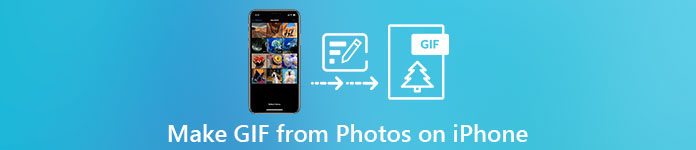
Część 1. Jak zapisać zdjęcie na żywo jako GIF w aplikacji Zdjęcia?
Czy wiesz, że możesz tworzyć proste GIF-y ze swoich zdjęć na iPhonie? Korzystając ze Zdjęć. Ta preinstalowana aplikacja przechowuje w telefonie wiele obrazów i filmów. Zasadniczo jest to magazyn zdjęć, które robisz, takie jak Galeria na Androida. Ale to narzędzie zapewnia funkcje edycji, których możesz nie znać. Chociaż ma tego kreatora GIF-ów, nadal brakuje niektórych głównych funkcji edycji. Aby Twoje GIF-y były świetne i nowe dla oczu. Co więcej, jeśli chcesz wypróbować to narzędzie, wykonaj poniższe czynności i ucz się jak zrobić gif na iPhonie ze Zdjęć.
Krok 1. Otwórz swoją preinstalowaną Aparat fotograficzny na Twoim iPhonie.
Krok 2. Następnie kliknij Zdjęcie na żywo na górze pośrodku i kliknij Zdobyć przycisk.
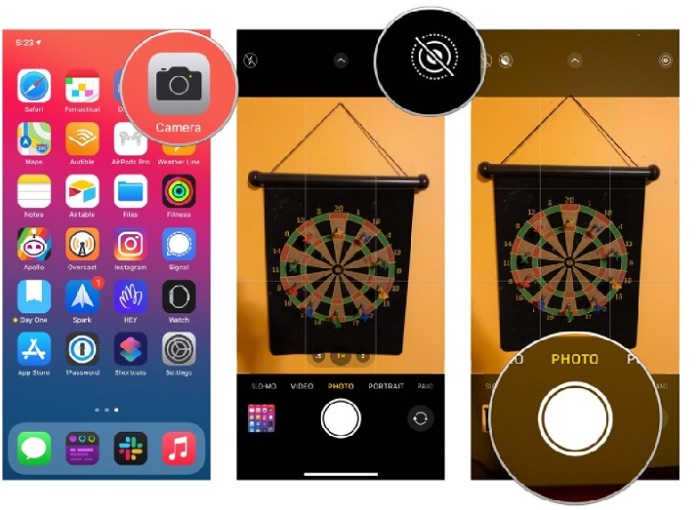
Krok 3. Następnie kliknij małe kwadratowe zdjęcie w lewym dolnym rogu interfejsu aparatu. Następnie przesuń zdjęcie w górę i wybierz Efekty GIF tam. Po wybraniu zostanie automatycznie zapisany i gotowy do udostępnienia innym osobom lub mediom społecznościowym.
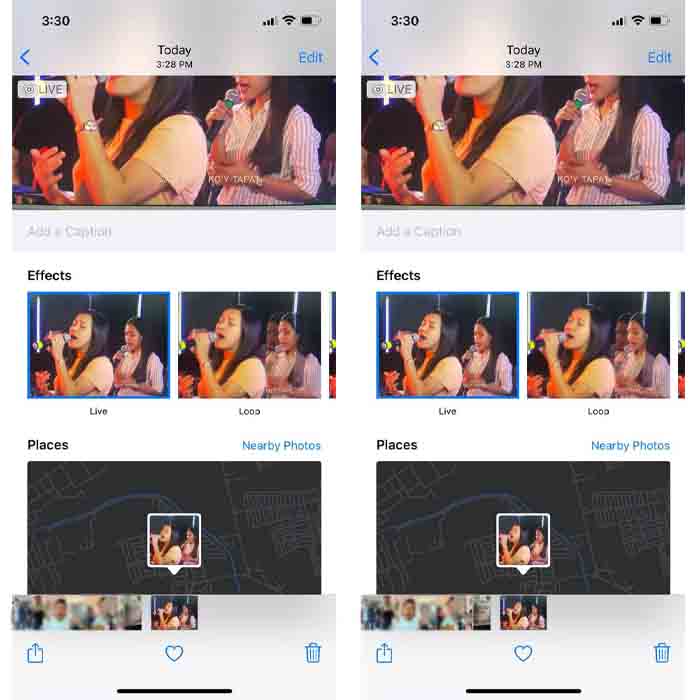
Plusy
- Nie trzeba go pobierać, ponieważ jest już wstępnie zainstalowany na Twoim iPhonie.
- Prosty w użyciu jako narzędzie do edycji.
Cons
- Nie możesz przekształcić obrazów w GIF, jeśli nie jest to zdjęcie na żywo.
- Nie zapewnia wielu funkcji edycji, dzięki którym Twój GIF jest niesamowity.
Część 2. Jak zrobić GIF na iPhone'a za pomocą GIPHY
GIPHY to gigantyczna pamięć GIF, do której możesz uzyskać dostęp za darmo, ale jeśli się zarejestrujesz. Możesz także udostępnić swoje gotowe pliki GIF, aby pomóc innym osobom, korzystając z własnych utworzonych plików GIF. Ale narzędzie nie obsługuje wielu obrazów, aby było to jedno. Jednak filtry tutaj są świetne i łatwe w użyciu. Tak więc, jeśli chcesz GIPHY i tworzyć GIF-y, wykonaj poniższe czynności.
Krok 1. Najpierw pobierz GIPHY na swój iPhone i uruchom go później.
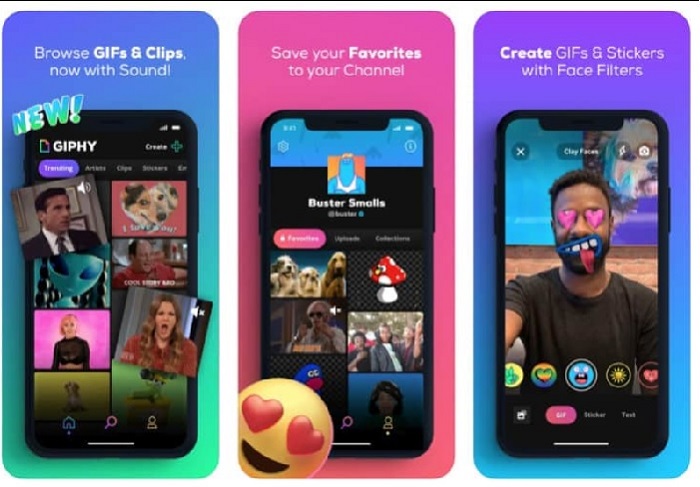
Krok 2. Kliknij Stwórz a w lewym górnym rogu kliknij album i zezwól narzędziu na dostęp do Twoich obrazów.
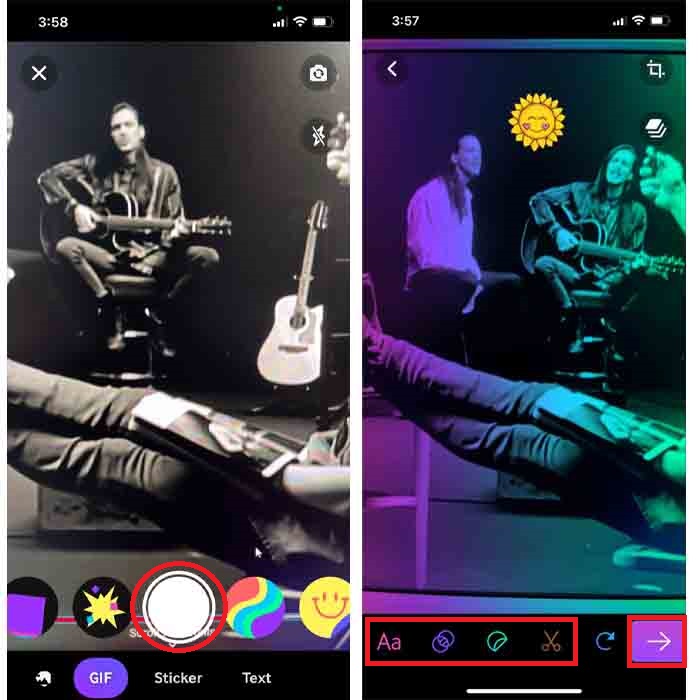
Następnie wybierz obraz, który chcesz przekształcić w GIF i wykonaj edycję w interfejsie.
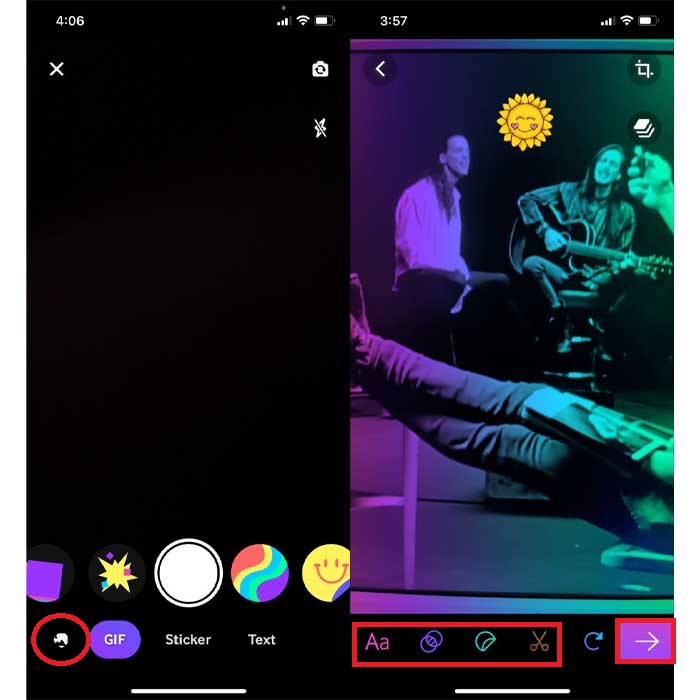
Krok 3. Nie możesz zapisać GIF-a bezpośrednio na swoim iPhonie, więc masz dwie opcje. Pierwszym z nich jest przesłanie go do pamięci w chmurze GIPHY, a następnie udostępnienie jej jako publicznego lub prywatnego lub natychmiastowe udostępnienie.
Plusy
- To ogromna biblioteka GIF-ów.
- Ma lepszy efekt niż mogą zaoferować zdjęcia.
Cons
- Nie możesz zapisać gotowego GIF-a bezpośrednio w pamięci. Albo zapiszesz go na koncie, które założyłeś na GIPHY, albo udostępnisz.
- Nie można kompilować obrazów do GIF-ów.
Część 3. Najbardziej profesjonalne narzędzie do tworzenia GIF-ów z wielu zdjęć
Jeśli narzędzie przedstawione jako pierwsze nie zapewnia plików GIF, które chcesz utworzyć, spróbuj użyć Konwerter wideo Ultimate. Ponieważ to narzędzie może tworzyć Twoje zdjęcia GIF lepiej niż pozostałe dwie natywne aplikacje i prezenty do pobrania. Ale narzędzie jest dostępne tylko na komputerze, więc musisz najpierw przesłać wiele zdjęć na pulpit, zanim będziesz mógł tworzyć GIF-y. Ponadto filtry, których możesz tutaj użyć, są fenomenalne, które mogą Cię zadziwić. Tak więc, aby się nauczyć jak zrobić GIF na iPhone'a z wielu zdjęć następnie wykonaj czynności podane poniżej.
Krok 1. Najpierw pobierz Video Converter Ultimate i zainstaluj go.
Darmowe pobieranieW systemie Windows 7 lub nowszymBezpieczne pobieranie
Darmowe pobieranieW przypadku systemu MacOS 10.7 lub nowszegoBezpieczne pobieranie
Krok 2. A na Przybornik sekcja kliknij Kreator GIF-ów.
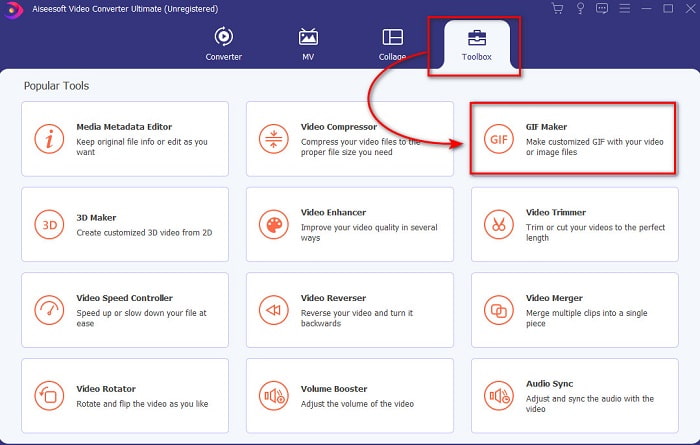
Krok 3. Kliknij Zdjęcia do GIF i wybierz zdjęcie, które chcesz przekształcić w GIF i kliknij Otwarty. Ponadto nie możesz dodać wielu obrazów na początku, ale możesz dodać później. Następnie zmień Ustawienia wyjściowe dla GIF-a i kliknij OK.
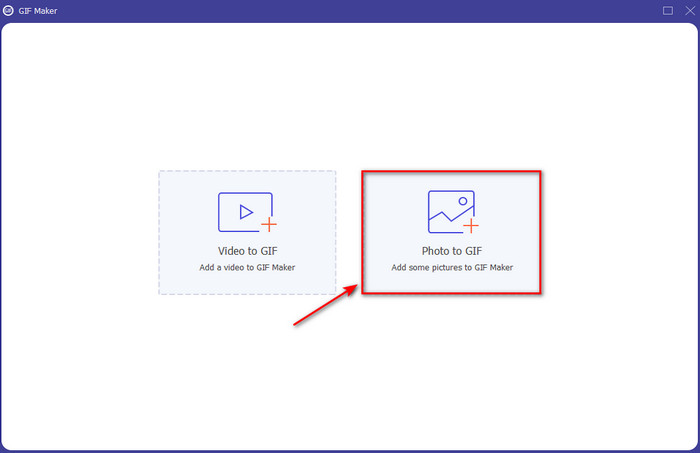
Krok 4. Aby dodać inne obrazy, kliknij przycisk + i wybierz. Następnie po wstawieniu wszystkich obrazów, kliknij Eksport.
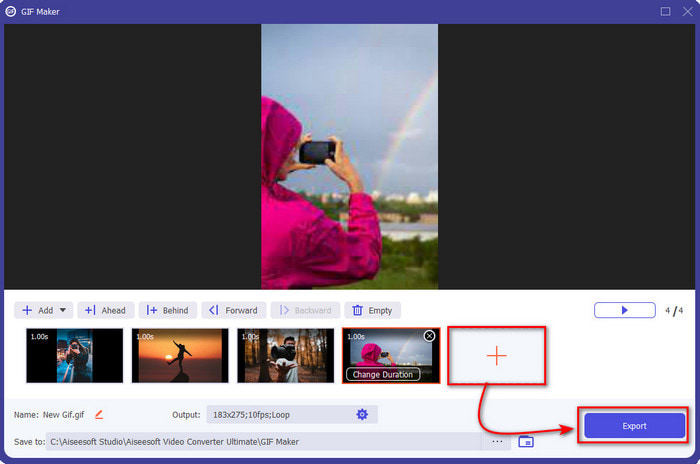
Krok 5. Poczekaj kilka sekund, a na ekranie pojawi się folder z GIF-em, który zrobiłeś wcześniej.
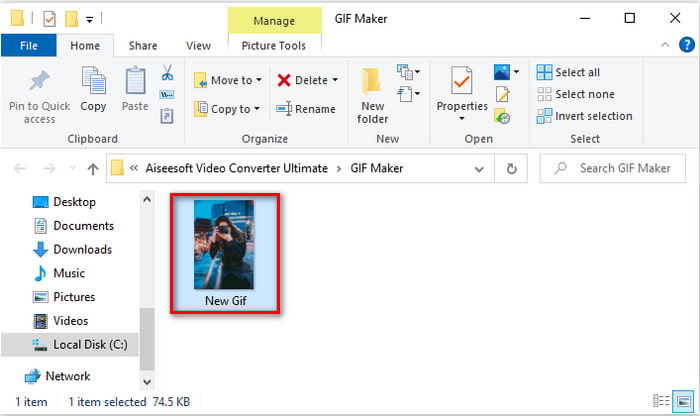
Plusy
- Fenomenalny edytor, na którym możesz polegać, aby Twój GIF był wyjątkowy.
- Posiada wiele zaawansowanych funkcji, z których możesz korzystać.
- Nauka korzystania z tego narzędzia jest łatwiejsza ze względu na jego celowość.
Cons
- Będziesz musiał przenieść obrazy z iPhone'a na pulpit.
- Aby uzyskać dostęp, musisz najpierw pobrać je na komputer.
Część 4. Często zadawane pytania dotyczące tworzenia GIF-ów ze zdjęć na iPhonie
Jak zrobić GIF na Androida ze zdjęć?
Możesz powtórzyć kroki z części 3 i po prostu zrobić to samo. Zasadniczo będziesz musiał przenieść cały film, który chcesz przekształcić w pliki GIF na swój dysk. Następnie wykonaj czynności podane poniżej.
Co to jest GIF?
GIF-y są obecnie bardzo popularne, ponieważ mogą sprawić, że nasz zwykły przekaz będzie bardziej znaczący niż kiedykolwiek. Aby dowiedzieć się więcej o czym jest GIF, kliknij ten link i przeczytaj, co to jest.
Dlaczego moje obrazy stają się rozmazane, gdy przekształcam je w GIF?
Ponieważ GIF-y obsługują maksymalnie tylko 256 różnych kolorów. W przeciwieństwie do JPEG i PNG ten format obrazu obsługuje ponad 16 milionów kombinacji kolorów. Tak więc JPEG i PNG zapewniają najwyższą jakość obrazu w porównaniu do GIF-ów. Ale JPEG i PNG nie mogą zawierać ruchomej animacji, tak jak robią to GIF-y.
Wniosek
Gdy dobiegamy końca, łatwiej nam teraz zarządzać i tworzyć GIF-y nawet na naszych iPhone'ach. Chociaż wszystkie narzędzia wymienione w tym artykule mogą pomóc w tworzeniu prostych GIF-ów, nadal Video Converter Ultimate jest najlepszy. Ponieważ przedstawia wiele różnych funkcji, których możesz użyć, aby Twój film był jeszcze bardziej niesamowity, że nie możesz uwierzyć, że zrobiłeś ten GIF. Więc nie poprzestawaj na prostym oprogramowaniu, jeśli możesz mieć najlepsze narzędzie, na którym możesz korzystać. Pobierz narzędzie już teraz i zamień swoją kompilację obrazów w pliki GIF.



 Video Converter Ultimate
Video Converter Ultimate Nagrywarka ekranu
Nagrywarka ekranu


